Resumen: ¿Cómo hacer una copia de seguridad manual en iPhone? Esta publicación presenta 3 formas útiles para ayudarlo a hacer una copia de seguridad manual del iPhone paso a paso.
Copia de seguridad manual de iPhone? Estás en el lugar correcto.
Hacer una copia de seguridad de su iPhone es de gran importancia, especialmente para aquellos que tienen datos personales vitales o archivos comerciales. Algunas personas pueden hacer una copia de seguridad del iPhone con regularidad a través de Google Drive o crear automáticamente el dispositivo usando iCloud. ¿Quiere hacer una copia de seguridad manual de algunos de los datos del iPhone, en lugar de todos? Aquí puede aprender cómo hacer una copia de seguridad manual en iPhone X/8/6/5/4.
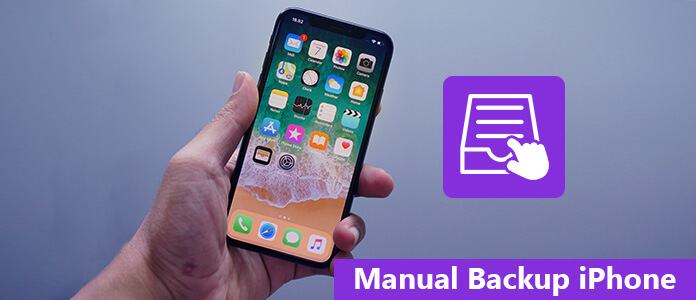
Copia de seguridad manual de iPhone
Todos los usuarios de Apple conocen iTunes, ya que es una herramienta muy útil para administrar datos de iPhone/iPad/iPod o comprar aplicaciones, otros servicios, etc. Cuando conecta el iPhone a la computadora y abre iTunes, puede hacer una copia de seguridad manual del iPhone. a través de iTunes. Solo asegúrese de que haya suficiente espacio en el disco duro para poder guardar los archivos de copia de seguridad del iPhone. Aquí nos gustaría mostrarle cómo hacer una copia de seguridad manual del iPhone usando iTunes.
Nota: actualice su iTunes a la última versión primero.
Paso 1Conecte el iPhone a la computadora
Use el cable USB y conecte el iPhone a la computadora confiable. De lo contrario, se le pedirá que confirme "Confiar en esta computadora" tocando el botón "Confiar" en su iPhone.
Paso 2 Hacer una copia de seguridad del iPhone en la computadora manualmente
Ejecute iTunes y busque el pequeño icono de iPhone en su interfaz. Busque el menú "Resumen". Elegir "Copia ahora" debajo de la sección "Copia de seguridad y restauración manual". Espere un momento e iTunes terminará la copia de seguridad manual del proceso del iPhone directamente.
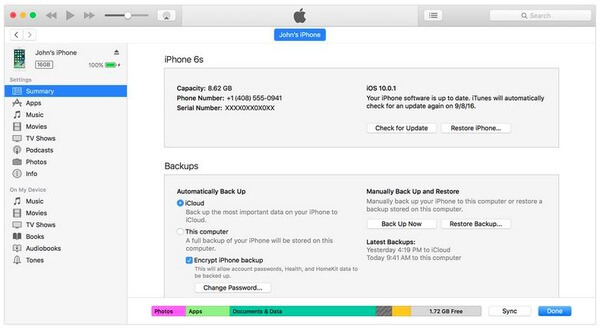
Pros:
Contras:
Usar iCloud para hacer una copia de seguridad del iPhone manualmente es otro enfoque útil. Sin embargo, solo puede obtener un espacio de almacenamiento gratuito de 5 GB al registrar una cuenta de iCloud. iCloud permite a los usuarios hacer una copia de seguridad de la mayoría de los datos de iOS, incluidas fotos, videos, mensajes, notas, contactos, etc. en su almacenamiento en la nube en línea. Si tiene más de 5 GB de datos para respaldar, debe comprar su servicio cuando el almacenamiento de iCloud se ha agotado. A pesar de que tiene que hacer una copia de seguridad de una gran cantidad de archivos de iPhone, iCloud solo le cobra un precio razonable por mes. Así que siga los pasos a continuación si desea operar una copia de seguridad manual de iPhone en iCloud.
Paso 1 Abre iCloud en tu iPhone
Asegúrate de que tu conexión Wi-Fi funcione bien. Abierto "Ajustes" en su iPhone y luego toque su cuenta de iCloud. Para las personas que usan iOS 10.2, iOS 11, iOS 12 y versiones posteriores, haga clic en la aplicación "Configuración" para elegir su nombre y luego busque "iCloud".
Paso 2 Hacer una copia de seguridad de los datos de un iPhone en iCloud
Desplácese hacia abajo para activar "Copia de seguridad de iCloud" o "Copia de seguridad". Grifo "Copia ahora" y comience a hacer una copia de seguridad del iPhone manualmente. Tenga en cuenta que si la conexión a Internet se interpreta o está en malas condiciones, es posible que no pueda hacer una copia de seguridad del iPhone en iCloud.
Paso 3 Confirme el tiempo de copia de seguridad de iCloud y el tamaño del archivo
Puede recibir una notificación una vez que finalice la copia de seguridad manual del iPhone. Vaya a "Configuración", elija "Almacenamiento", presione "Administrar almacenamiento" y luego toque "Dispositivo" para verificar su archivo de respaldo de iPhone.
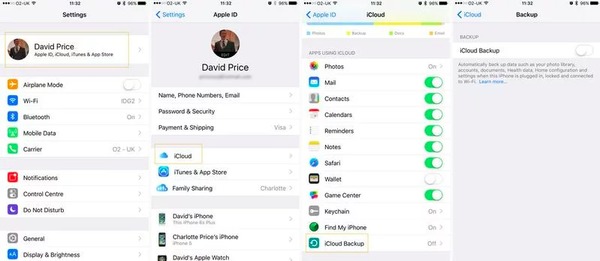
Pros:
Contras:
Además de hacer una copia de seguridad del iPhone con iTunes o iCloud, también puedes usar Aiseesoft Respaldo y restauración de datos de iOS. Es un programa integral que permite a los usuarios hacer una copia de seguridad de los datos de iPhone/iPad/iPod con un solo clic. Además, puede elegir qué tipo de archivo y sus datos específicos de iOS respaldar en la computadora manualmente. En otras palabras, la aplicación de copia de seguridad manual de iPhone permite a los usuarios de Apple hacer una copia de seguridad del iPhone sin problemas.
Paso 1 Iniciar copia de seguridad y restauración de datos de iOS
Descargue e instale el programa de copia de seguridad manual del iPhone. Conecte el iPhone a su computadora con un cable USB. Haga clic en el modo "Copia de seguridad de datos de iOS".

Paso 2 Elija los tipos de archivos de iPhone para respaldar
Espere hasta que iOS Data Backup detecte su iPhone automáticamente. Presione "Inicio" y seleccione qué tipo de archivo desea respaldar manualmente.

Paso 3 Haz una copia de seguridad de un iPhone en tu computadora rápidamente
Toque el botón "Siguiente" y confirme la ruta de la copia de seguridad. Presione el botón "Copia de seguridad" para guardar el archivo de copia de seguridad manual del iPhone en el disco local de su computadora.
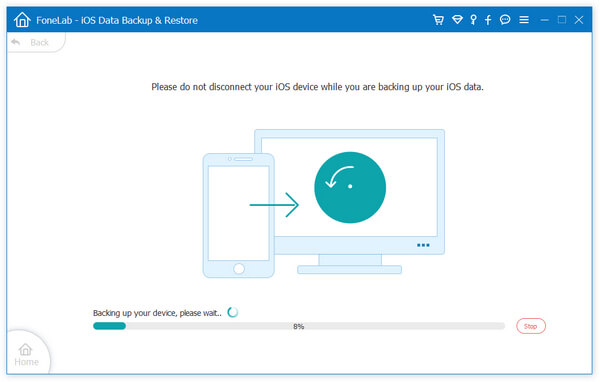
Pros:
Contras:
Al terminar de leer este artículo, conoce 3 formas diferentes de hacer una copia de seguridad del iPhone manualmente. Es más fácil para usted usar iTunes o iCloud para hacer una copia de seguridad de los datos del iPhone. Sin embargo, si desea realizar una copia de seguridad selectiva de los datos de iOS, Aiseesoft iOS Data Backup & Restore es una buena opción.